+++ for English see below +++
Team-Glossare in Google Docs – So wird’s was
Als unsere liebe Kollegin Leonie Wagener 2012 im Rahmen ihrer Masterarbeit eine Erhebung zur vorbereitende Terminologiearbeit unter Konferenzdolmetschern durchführte, gaben 93 % an, zumindest in der Kabine nie ihre Terminologie in Google Docs zu bearbeiten. Mittlerweile ist die gemeinsame Vorbereitung eines Einsatzes in einem gemeinsamen Online-Glossar schon beinahe State of the Art. Die Vorteile liegen auf der Hand:
Man spart Zeit, vor allem, wenn zunächst einmal alle ihre Termini ohne Entsprechungen eingeben und man die anderssprachigen Lücken in Teamarbeit ausfüllt, sprich jeder füllt zunächst die Lücken (der anderen), die er in seinem Wissensbestand ohnehin abrufbar hat. Fehler werden vermieden (Vier-Augen-Prinzip). Das gesamte Team hat den gleichen Wissensstand, alle sprechen „die gleiche Sprache“ und wissen auch um eventuell noch offene Fragen, die mit dem Kunden/Teilnehmern der Veranstaltung noch zu klären sind. (hierzu auch Leonies Beitrag im AIIC Blog).
Hinzu kommt bei sehr dichten Fachkonferenzen, dass man sich die Vorträge häufig aufteilt. In einem gemeinsamen Glossar hat dabei dennoch jeder Zugriff auf die Terminologie zu den jeweils anderen Vorträgen und kann darauf zumindest einmal einen Blick werfen und zur Not auch einspringen.
Abgesehen davon ist es einfach unterhaltsam und motivierend, sich “im Glossar zu treffen” und live zu sehen, dass die Kollegen gerade auch dort herumhüpfen das Glossar wie von Geisterhand wächst. Und wie wir ja wissen, gibt es kaum etwas Besseres für eine tiefe Verarbeitung von Wissen als das Besprechen – hier vielleich eher „bechatten“.
Trotz dieser Litanei an Vorteilen begegnen aber viele Kollegen immer noch verhalten, wenn es darum geht, sich auf ein gemeinsames Online-Megaglossar einzulassen, und zwar teilweise zu recht. Oft ist es nur Gewohnheits- oder Geschmackssache, aber einige konkretere Vorbehalte habe ich im Folgenden zusammengestellt und versucht zu beantworten.
Kann ich vertrauliche Kundendaten der Cloud bzw. Google anvertrauen?
Zunächst einmal ist das Speichern bei Google (vorausgesetzt, man stellt die Daten nicht öffentlich) an sich nicht unsicherer als der Versand per E-Mail – bis auf die Tatsache, dass Google theoretisch „mitliest“. Grundsätzlich empfiehlt sich, Dateien nicht unbedingt nach dem Muster „XY AG – Vorstellung des neuen Glasreinigerpatents am 1.8.2015“, sondern eher „Reiniger“zu nennen und vor allem im Zweifel den Kunden vorher zu fragen. Eine weitere Lösung ist das Verwenden einer Verschlüsselungssoftware wie https://www.boxcryptor.com.
Mir ist so ein Riesenglossar viel zu unübersichtlich, ich weiß überhaupt nicht, was wo steht.
Wie in einer normalen Terminologiedatenbank auch, steht und fällt der Wert eines Gemeinschaftsglossars auch mit der Aussagekraft seiner „Tags“, also Kategorisierungen.
Gibt es mehrere Parallel-Teams, Konferenztage, Redner oder Themenbereiche, so empfiehlt es sich, dafür jeweils eine eigene Spalte zur Kennzeichnung anzulegen. Auch eine Kombination der Kriterien ist möglich, etwa Konferenztag und Redner in einer Spalte nach dem Muster „Mo – Schmidt, Mo – Müller, Di – Meier“. Der Mehraufwand ist nicht der Rede wert: Einmal getippt, kann man die entsprechende Kennung in die nächsten Zeilen einfach mit der Maus herunterziehen/-kopieren. So hat man dann gleich die nächsten Zeilen für die eigenen Einträge „reserviert“ und die Kollegen räumen ihre Einträge erst darunter ein. Wenn man Filter und Kategorien geschickt einsetzt, kann jeder Nutzer sich mühelos seine eigene persönliche Teilansicht des großen Teamglossars erstellen – hier findet Ihr auch ein zweiminütiges Erklär-VIDEO.
Es hat doch jeder seine eigenen wichtigen Termini. Kollegen schreiben oft Dinge ins Glossar, die mich gar nicht interessieren, und umgekehrt schreibe ich mir vielleicht Sachen auf, die andere lächerlich finden, aus Sorge, sie im Eifer des Dolmetschgefechts nicht abrufbar zu haben.
Hier bietet es sich an, jedem Teilnehmer eine „private“ Spalte zuzuweisen, in der er das markieren kann, was für ihn persönlich relevant ist oder zum Beispiel auf eine Kurzliste gehört. Die kann man sich dann für den eigenen Bedarf herausfiltern und womöglich sogar ausdrucken. Ganz abgesehen davon ist es hochinteressant zu sehen, wie fast schon lachhaft ähnlich sich die Aufzeichnungen unterschiedlicher Kollegen doch oft sind.
Wenn ich während des Arbeitens z.B. die Sprachen ausblende, die ich nicht brauche, oder nach einem bestimmten Redner filtere, können andere auf die ausgeblendeten Informationen nicht zugreifen. Wenn ich z. B. nach der Spalte „Deutsch“ sortiere, um nach Doubletten zu suchen, wird die ganze Reihenfolge durcheinandergeschmissen und jemand, der eigentlich gerade die Termini zu einem bestimmten Votrag eingeben wollte, ist völlig verwirrt.
Wenn wirklich viele Leute gleichzeitig in einem Glossar arbeiten, kann es praktisch sein, für die eigene Dateingabe oder für spezielle Sortierungen/Filterungen ein separates Datenblatt zu nutzen. Wenn die Tabellenstruktur identisch ist, kann man dort in Ruhe seine eigenen Einträge anlegen und diese dann nachher in das Gemeinschaftsglossar hineinkopieren, z.B. jedes Mal, wenn man einen Themenbereich oder einen Vortrag fertig bearbeitet hat. Dabei kann man dann auch störende Spalten ausblenden.
Es gibt auch eine große Auswahl von add-ons, die das Arbeiten mit großen Datenmengen erleichtern. So kann man mit EZ Query ein neues Datenblatt erstellen, das ähnlich einer Abfrage in MS-Acces ein Abbild der großen Gesamtdatenbank erstellt, in dem nur die Spalten gezeigt werden, die mich interessieren. Wenn ich bspw. in einem Team mit 10 Sprachen bin, kann ich für die Abfrage in der Kabine meine persönliche Ansicht zum Durchsuchen wählen, in der nur meine Sprachen und meine als relevant gekennzeichneten Einträge sichtbar sind. Wenn jemand in der Haupttabelle etwas ändert, sehe ich es in meiner personalisierten Ansicht auch in Echtzeit.
Insgesamt überwiegen meiner Einschätzung nach die Chancen dieser Form der Zusammenarbeit, um bei immer fachlicheren Konferenzinhalten und immer knapperen Vorlaufzeiten weiter auf hohem Niveau areiten zu können. Mich würde sehr interessieren, wie die gängige Praxis bei anderen Kollegen aussieht – ich freue mich auf Kommentare!
—————–
Über die Autorin:
Anja Rütten ist freiberufliche Konferenzdolmetscherin für Deutsch (A), Spanisch (B), Englisch (C) und Französisch (C) in Düsseldorf. Sie widmet sich seit Mitte der 1990er dem Wissensmanagement.
+++ English version +++
Shared glossaries in Google Docs – How to make them work for everyone
When, back in 2012, our colleague Leonie Wagener conducted a survey on preparatory terminology work in conference interpreting, 93 % of the respondents answered that they never used Google Docs for terminology management in the booth. Today, it seems, team preparation in the cloud by way of a shared mega-glossary is about to become state of the art.
The benefits are quite clear: It saves time – your colleagues may know things you don’t know and the other way around, and with everyone feeding in their knowledge and filling in the missing bits, it’s just much less effort. Everything is double (triple …) checked and mistakes can be spotted more easily. The whole team has a common knowledge base, all interpreters speak the same language and everyone is aware of any open questions waiting to be sorted out (also see Leonie’s AIIC blog article).
Furthermore, you have these highly technical conferences crammed with presentations where the only way to get through preparation is by assigning to each interpreter his or her share of speeches. By working in a common glossary, you can still make sure that everyone gets at least a glimpse of what the other speeches are about so as to be able to jump in if need be.
Apart from that, it is good fun to see your glossary grow as if by magic and to “meet in the glossary”, seeing your colleagues jump about from one cell to the other. And then of course, there is nothing better than discussing things in order to really understand them and process them deeply, which is exactly what you end up doing when working in a common file, using the chat function or simply a comment field.
However, some colleagues still have their doubts when it comes to putting all their effort into these mega glossaries in the cloud, understandably so to a certain extent. Sometimes it is just a matter of taste or habit, but as to the more specific questions or doubts I have heard people mention so far, I have tried to summarise them below and provide possible solutions:
Is it safe to store my customers’ confidential data in the cloud or with Google?
First of all, storing files in Google Docs (provided you don’t store them publicly, but with restricted access) is as safe as sending them around by e-mail – apart from the fact that Google can read your data. We know that some customers even refuse to send their files to a gmail address, so in any case it is good to double-check with them. Also, it is a good idea not to name your files “XY Corp. – Presentation of the new glass cleaning patent on August 1st, 2015”, but rather make it “cleaning” or “glass”. Another possible solution might be the use of special encryption software like https://www.boxcryptor.com.
You get lost so easily in these huge glossaries, I just can’t find my way around there. I prefer to see what I need at one glance.
Just like in any (terminology) data base, the more “tags” (labels) each entry has, the more useful becomes the data base. If, on your three-day, six-language conference, there are several teams working in parallel with many speakers or subjects in each session, then it may be useful to use special columns to indicate the day/speaker/session/subject, or a combination thereof (like “Monday – Miller, Tuesday – Matt”). Technically, the effort is not worth mentioning: Once you have typed this kind of category in one cell, simply drag & copy it to all the cells below in the same column. This way, you can “reserve” the next couple of lines for your entries and the colleagues use those further below. The smart use of categories and filters is not too complicated and helps everyone to create their own customised view of the big master glossary – here’s a 2 minute VIDEO to illustrate it.
Each of us has their own important terms-to-remember. My colleague writes things into her glossary I would never dream of noting down, and I am sure that she would laugh at the ridiculous things I put into mine, just for the sake of feeling safer.
It may turn out useful to have an individual “private” column for each user where they are free to mark any terms that are relevant to them (or open questions etc.) to enable everyone in the team to filter their customised shortlists and even print them. The one thing to really laugh about is to see how much the glossaries of different colleagues for the same conference can look alike.
What with all this hiding, sorting and filtering, my colleagues will freak out if, while they are just busy entering terms, I start hiding their language columns, applying filters or changing the sorting order right under their noses.
When there are really many people working on the glossary at the same time, it may be useful, in order to avoid confusing other users when sorting or filtering, to temporarily copy the data from the “master” sheet to a separate one. You might also wish to enter new terms for one speech in your private sheet first (e.g. hiding the language columns you don’t want to see) and then copy this batch to the big master glossary in one go. Just always make sure you have identical table structures so that you can copy your terminological entries (lines) back and forth from your personal sheet into the master glossary, which is the one where you keep all the data up to date.
There are also a great many add-ons that allow you to work with complex team glossaries more comfortably. With EZ Query, for example, you create a new sheet that, just like a query in MS-Access, shows a pre-defined selection of the data contained in the big master table. You can include just the columns you are interested in (e.g. hiding language or other columns irrelevant to you) and even filter for certain criteria, like only those entries you have marked as important. As soon as someone changes something in the master table, you will see it in your customised table in real time.
All in all, much more chances than risks to keep up with ever more specific conference subjects and short-notice preparation. I would be really interested to know more about the common practice of other colleagues – feel free to post a comment!
—————-
About the author
Anja Rütten is a freelance conference interpreter for German (A), Spanish (B), English (C) and French (C) based in Düsseldorf, Germany. She has specialised in knowledge management since the mid-1990s.
—————–
References
Wagener, Leonie (2012): Masterarbeit zum Thema „Vorbereitende Terminologiearbeit im Konferenzdolmetschen unter besonderer Berücksichtigung der Zusammenarbeit im Dolmetschteam“
Wagener, Leonie (2014): Conference preparation 2.0. http://aiic.net/page/6650/conference-preparation-2-0/lang/1
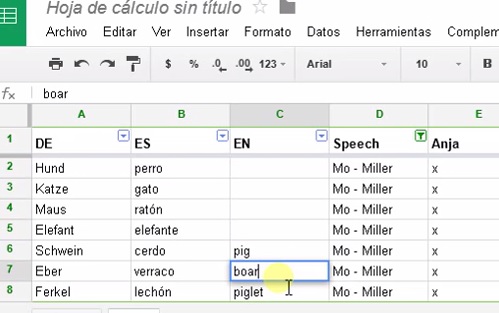
Leave a Reply